MySQL软件安装教程(windows系统)
MySQL-5.6.44-winx64安装教程(免安装流程)
一、访问官网下载安装包
1、访问官网
2、点击DOWNLOADS
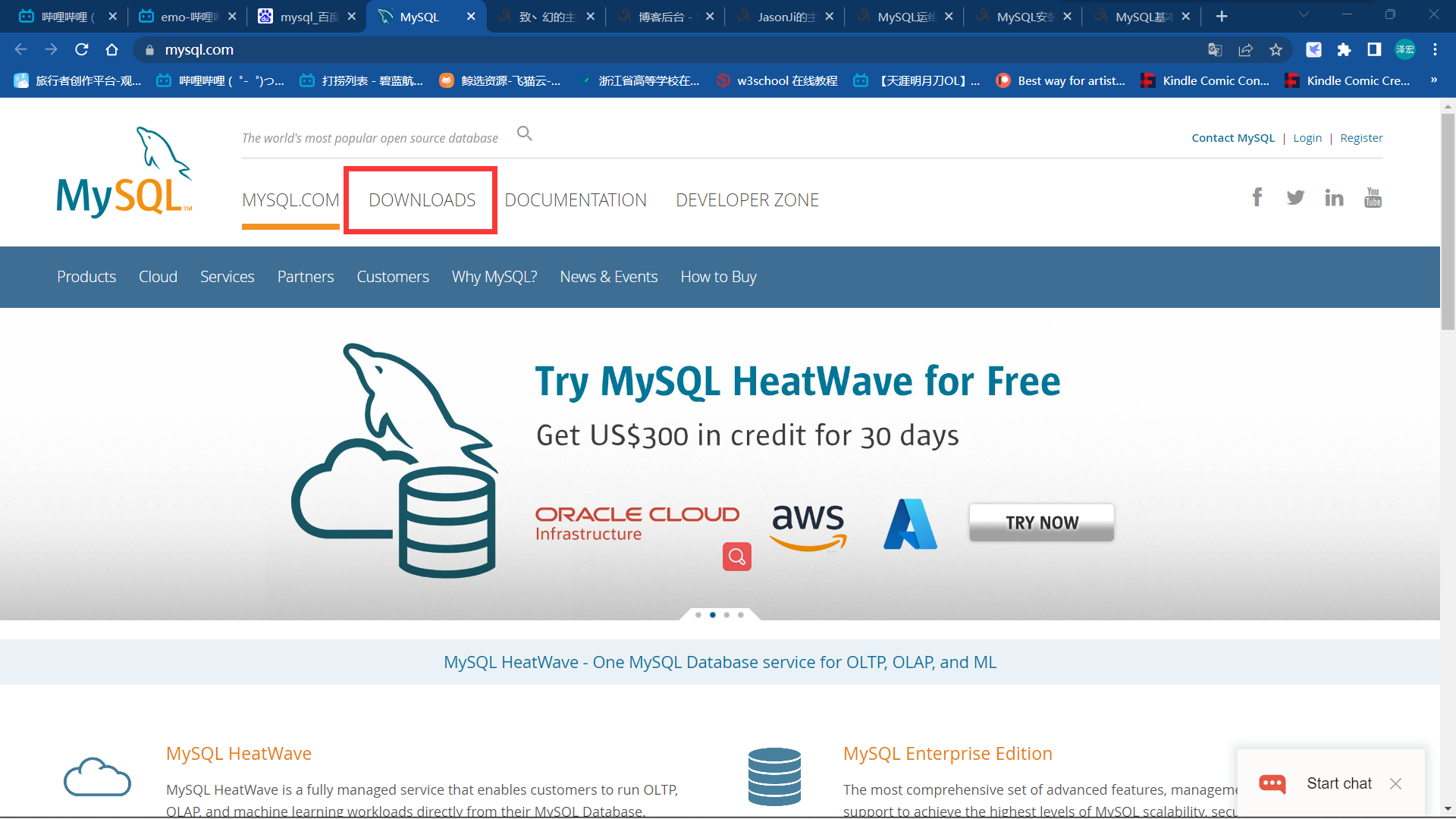
3、下拉页面,点击MySQL Community (GPL) Downloads »
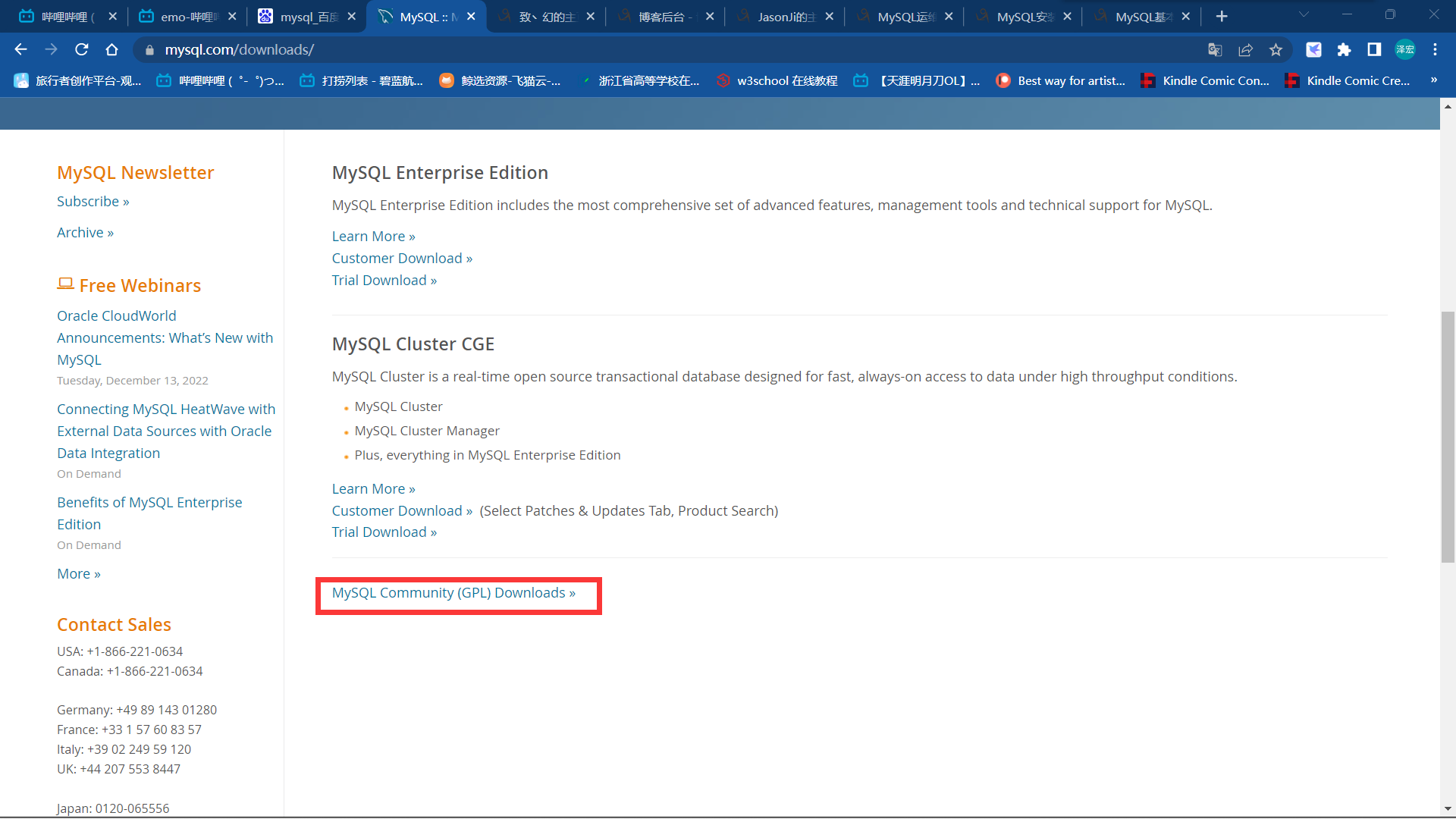
4、接着点击MySQL Community Server
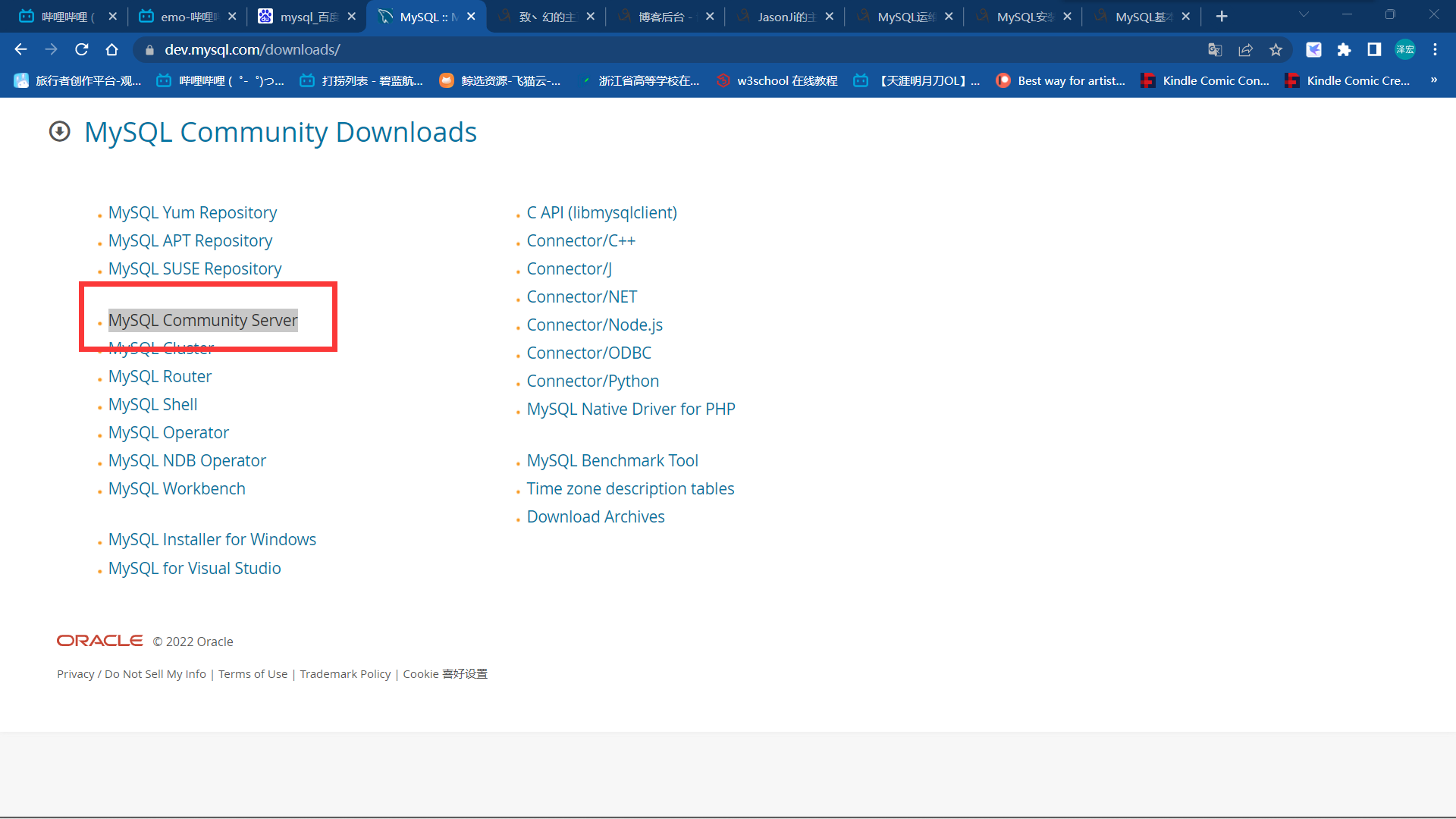
5、在这个界面我们就可以选择不同操作系统的MySQL软件进行下载,如果需要下载往期版本需要点击上方的Archives
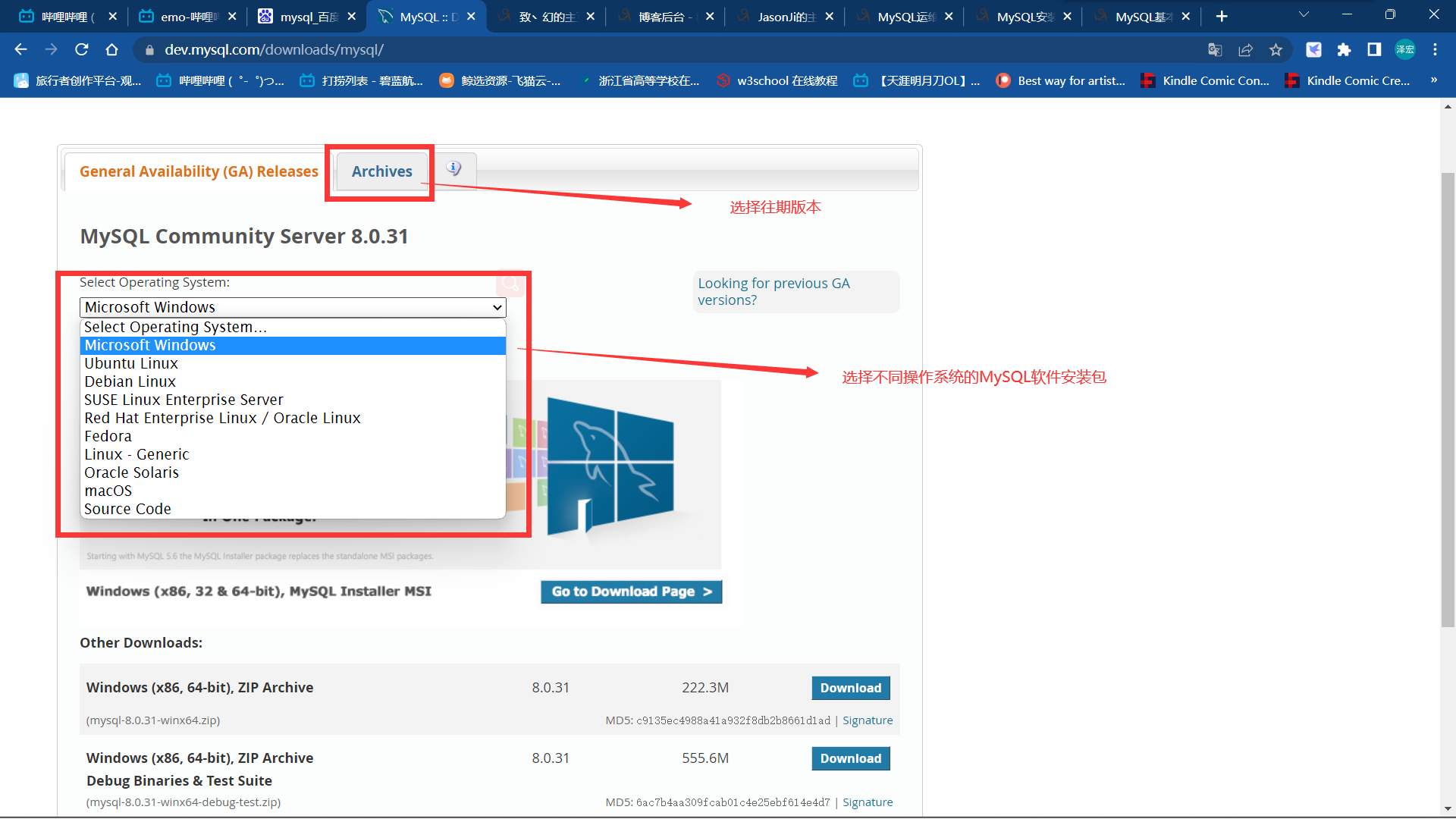
6、点击Archives后,可以自行选择不同版本和操作系统进行下载
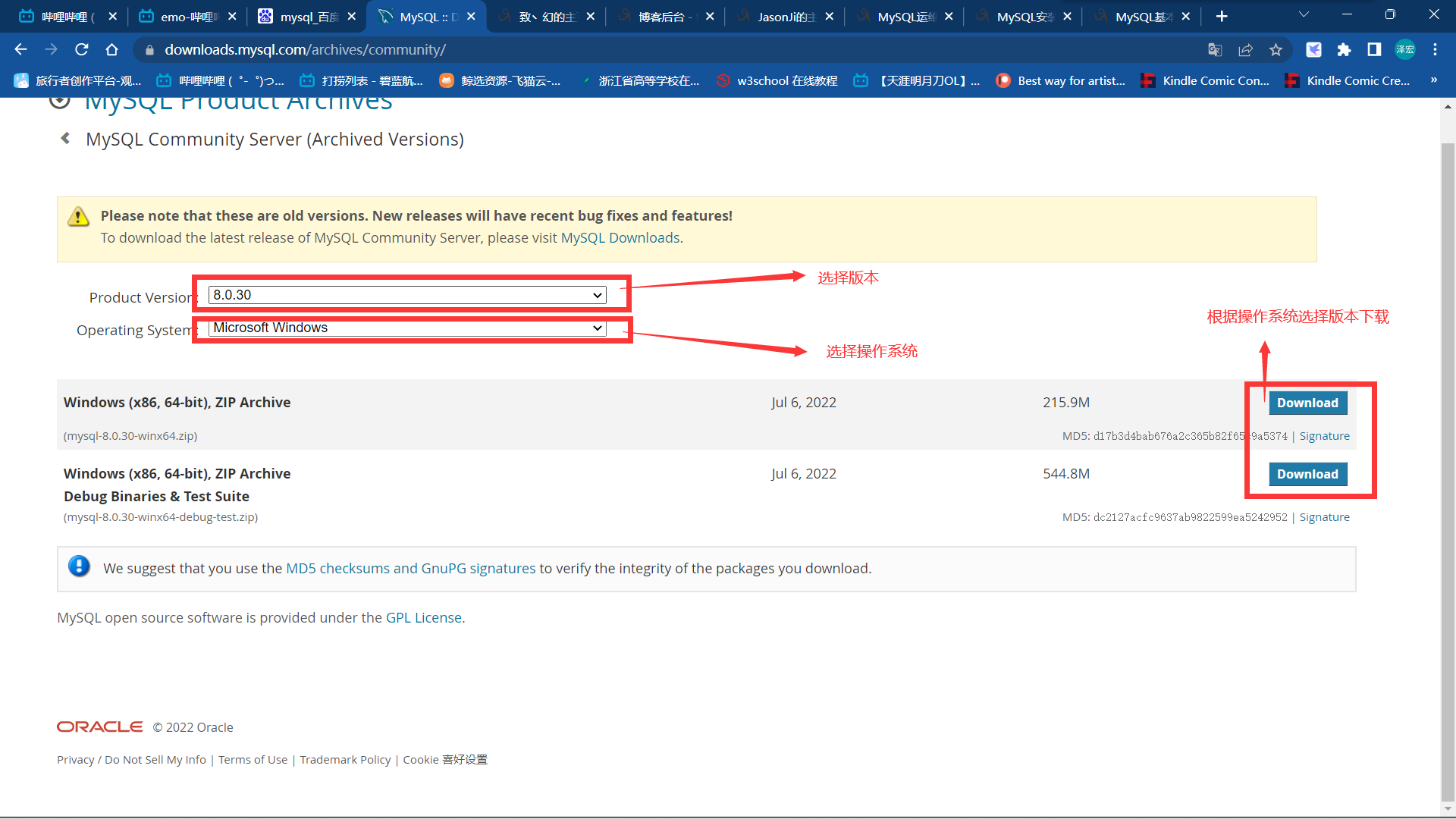
7、点击DOWNLOAD后稍等片刻就能获得下载的安装包(我这里下的是5.6.44版本)
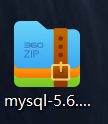
二、安装和制作MySQL服务为系统服务
1、解压安装包,并把解压得到的文件夹放到想放的位置(这个文件夹就是MySQL的文件了)
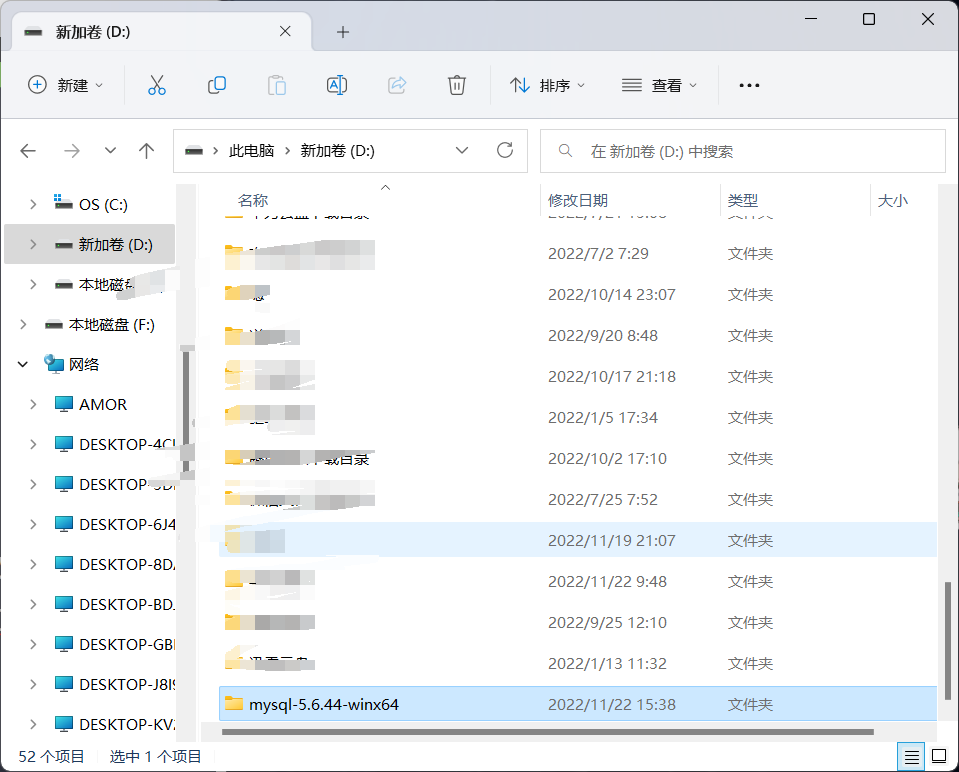
2、把bin目录添加到环境变量
先清空之前打开的cmd窗口,一定要把之前用cmd启动的服务端关闭(ctrl+c)
1.右键计算机,点击属性
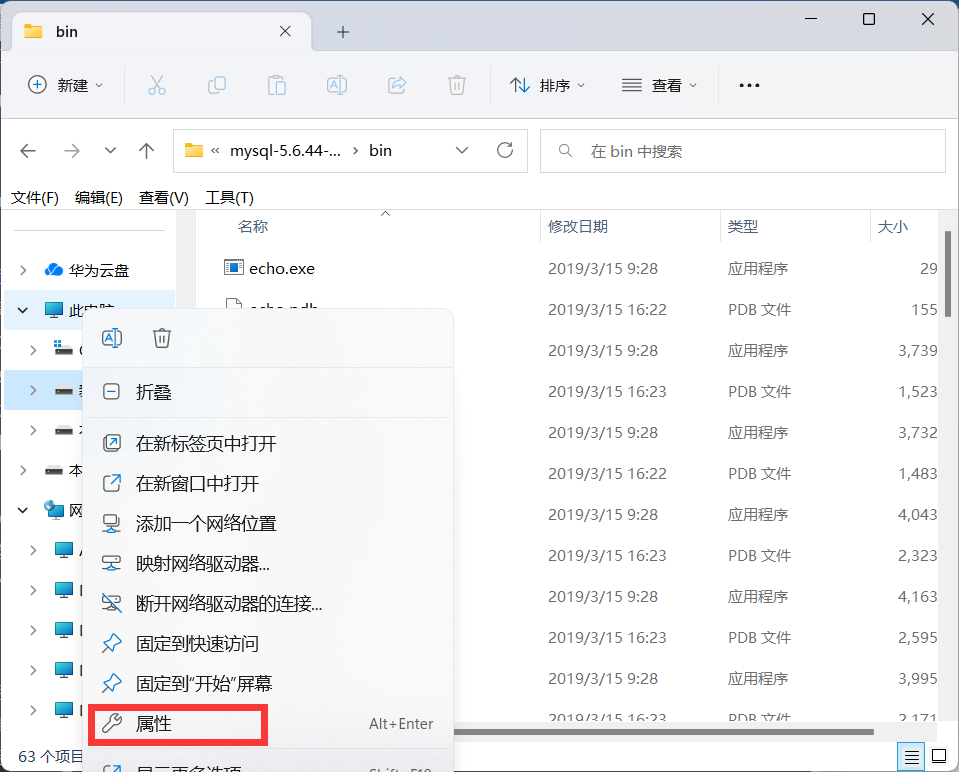
2.点击高级系统设置
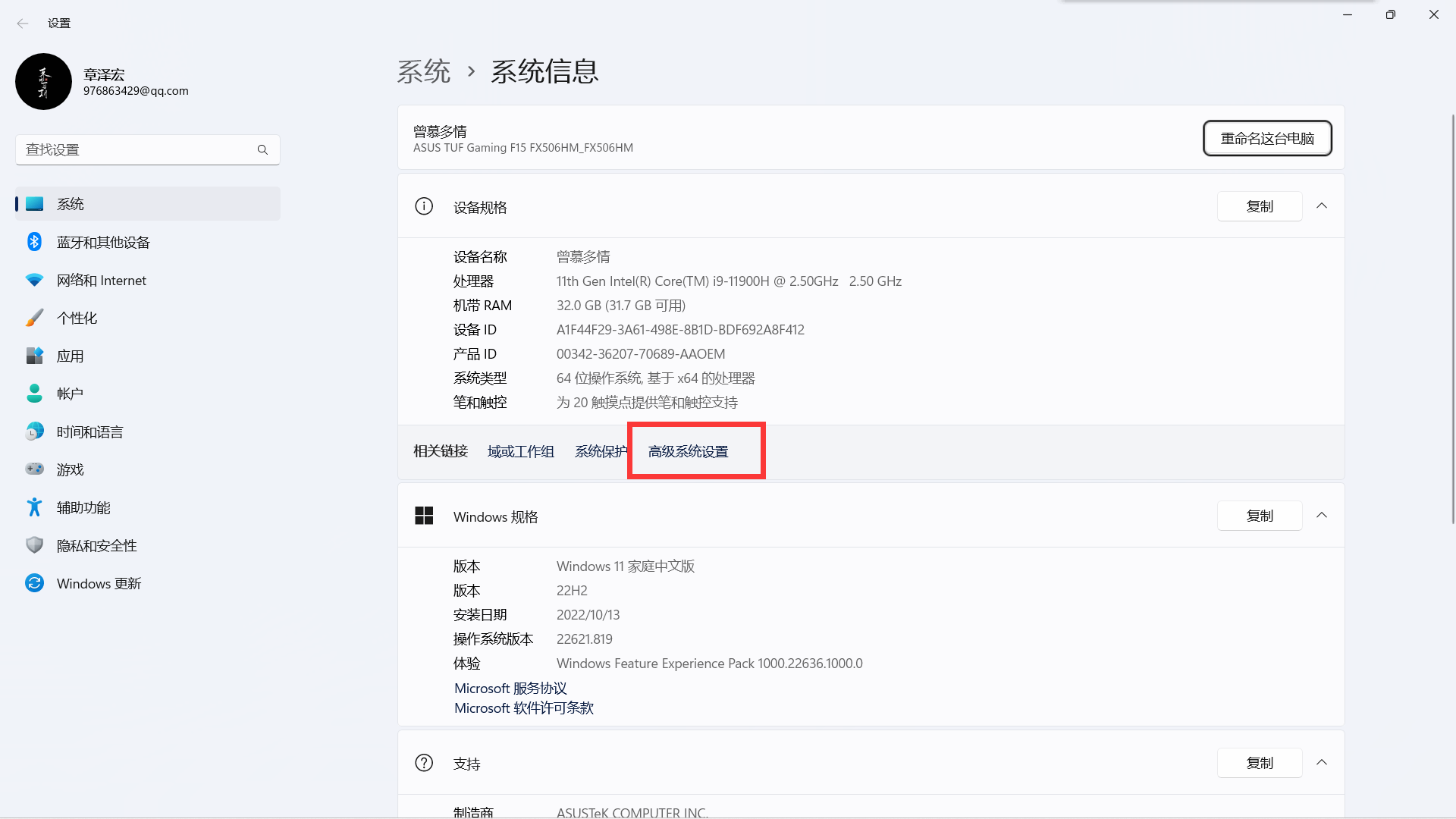
3.在弹出的窗口中点击环境变量
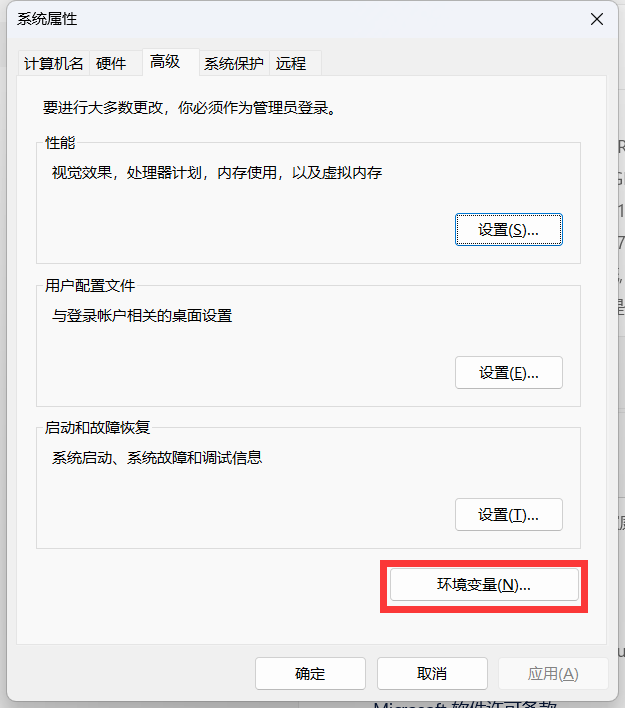
4.双击第二个内容框(系统变量)中的path
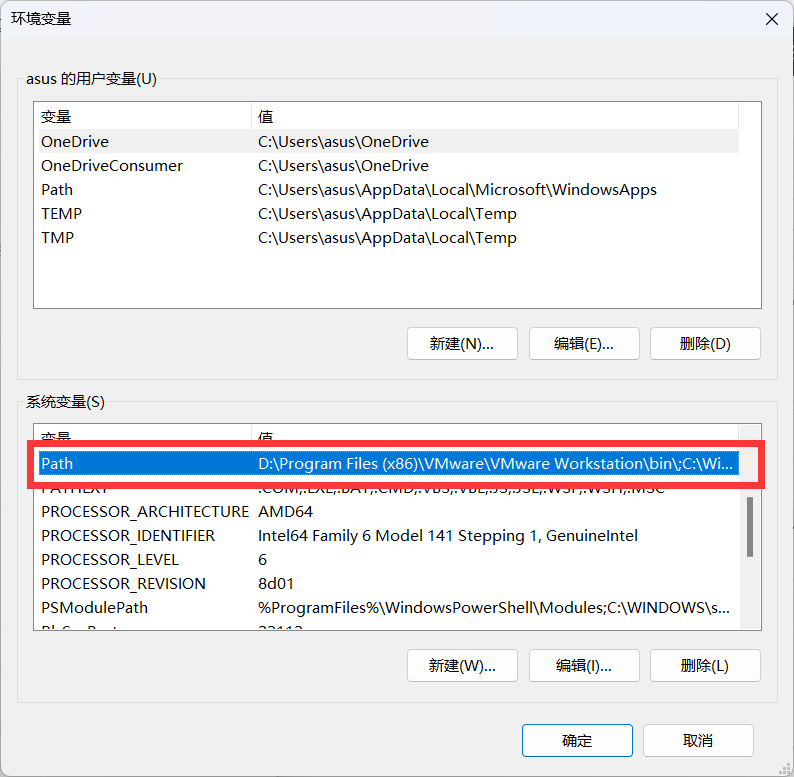
5.在弹出的新窗口中点击新建,然后输入bin文件夹的路径
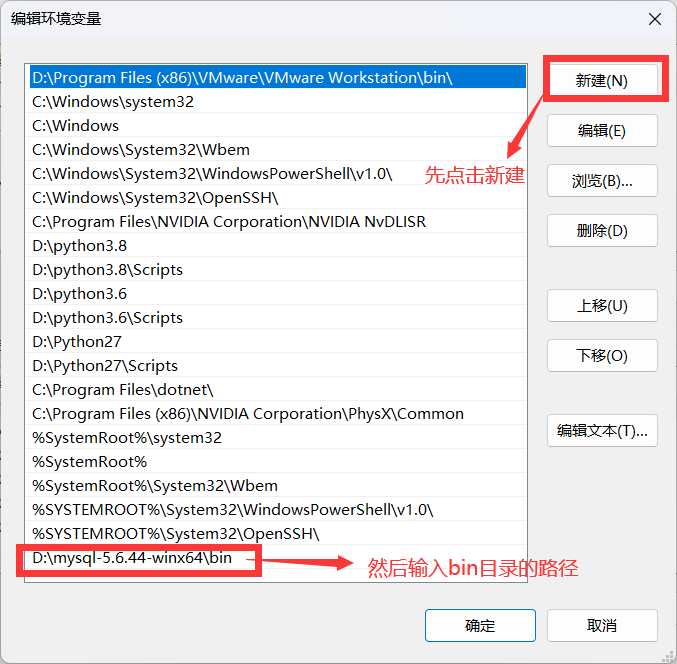
ps:将MySQL的bin目录路径追加到环境变量中时,win7需要用;分割。
3、将MySQL服务制作成windows系统服务(相当于把MySQL服务制作成系统的守护进程)
将MySQL服务制作成windows系统服务后就不需要使用cmd开启MySQL服务端了。
1.如何查看系统服务
方式一:
同时按住ESC键+SHIFT键+CTRL键打开任务管理器,然后点击侧边栏中最后一个选项就可以查看系统服务
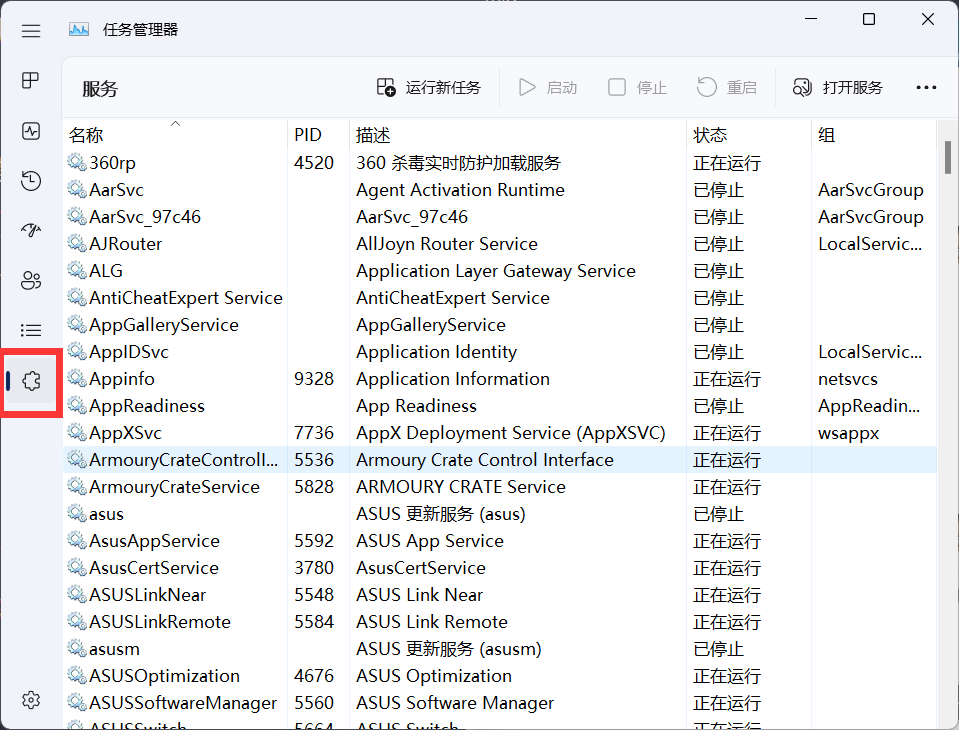
方式二:
同时按住win键和R键,输入services.msc,然后按回车,就能打开服务界面
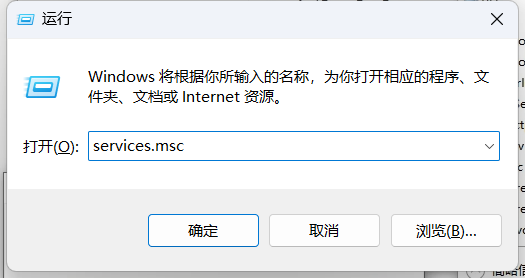
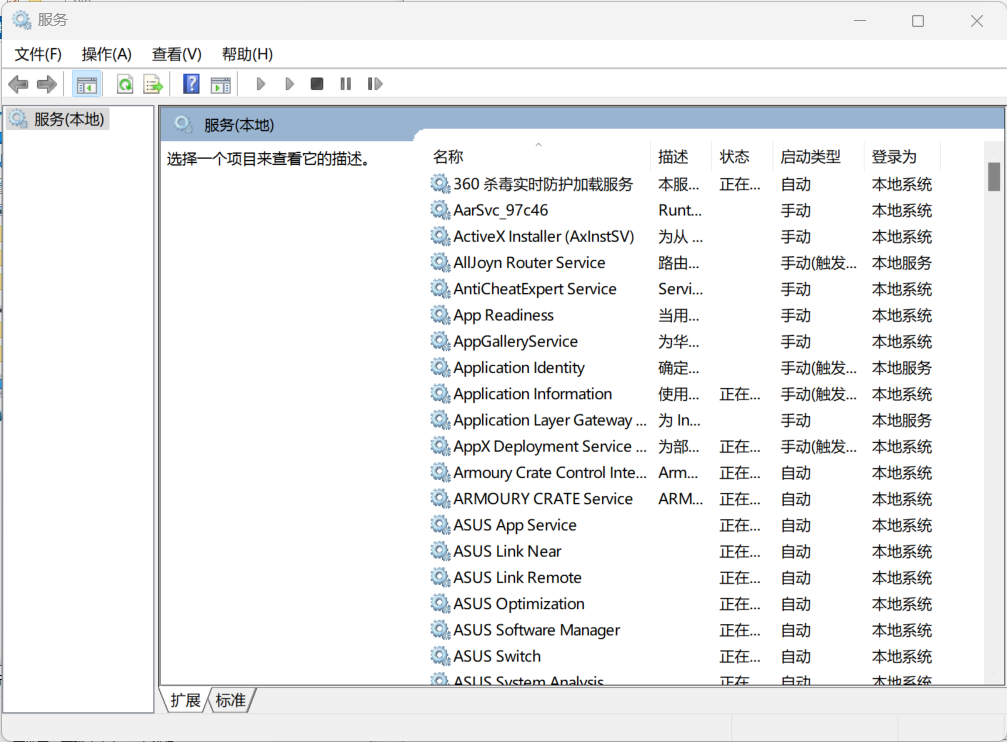
2.制作MySQL的Windows服务
步骤一:以管理员身份打开cmd窗口
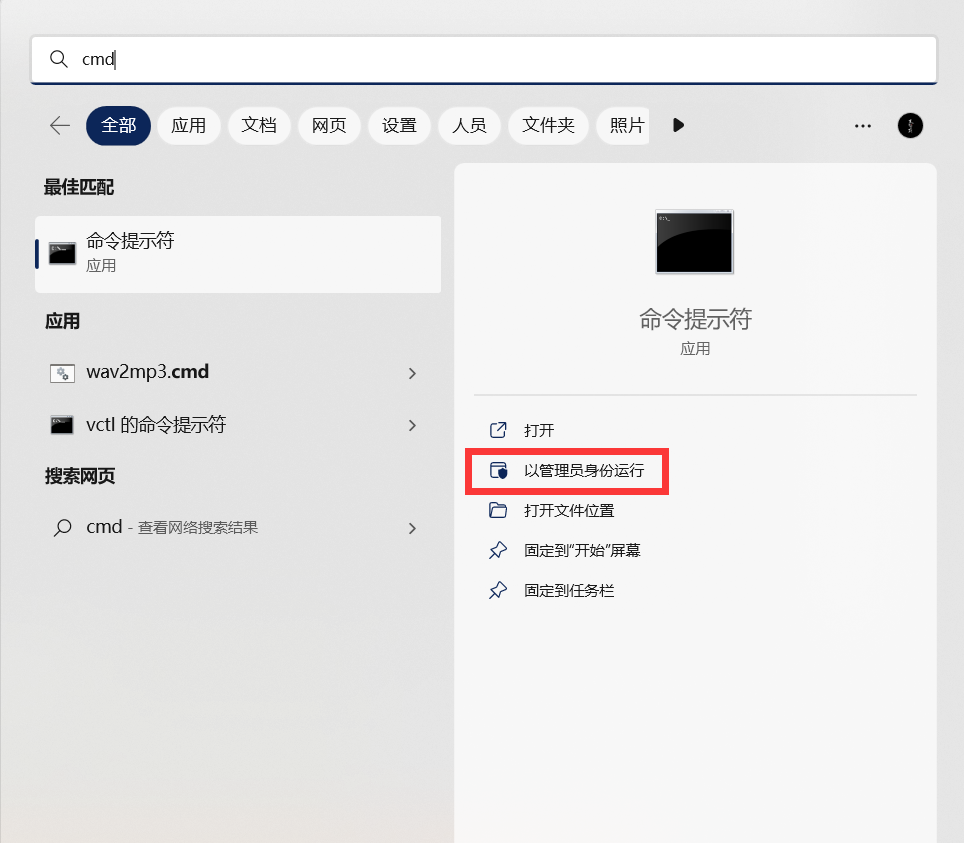
步骤二:输入指令
mysqld --install
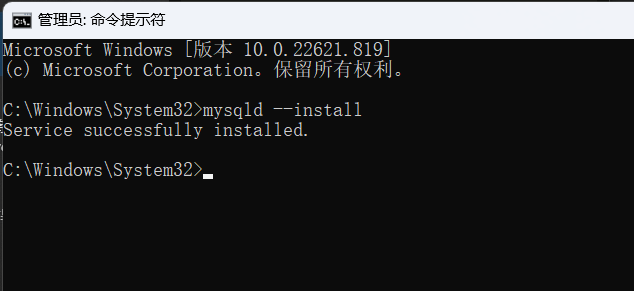
3.首次添加MySQL服务后并不会自动启动,需要认为操作一下
打开方式一:选中MySQL服务右键,然后点击启动
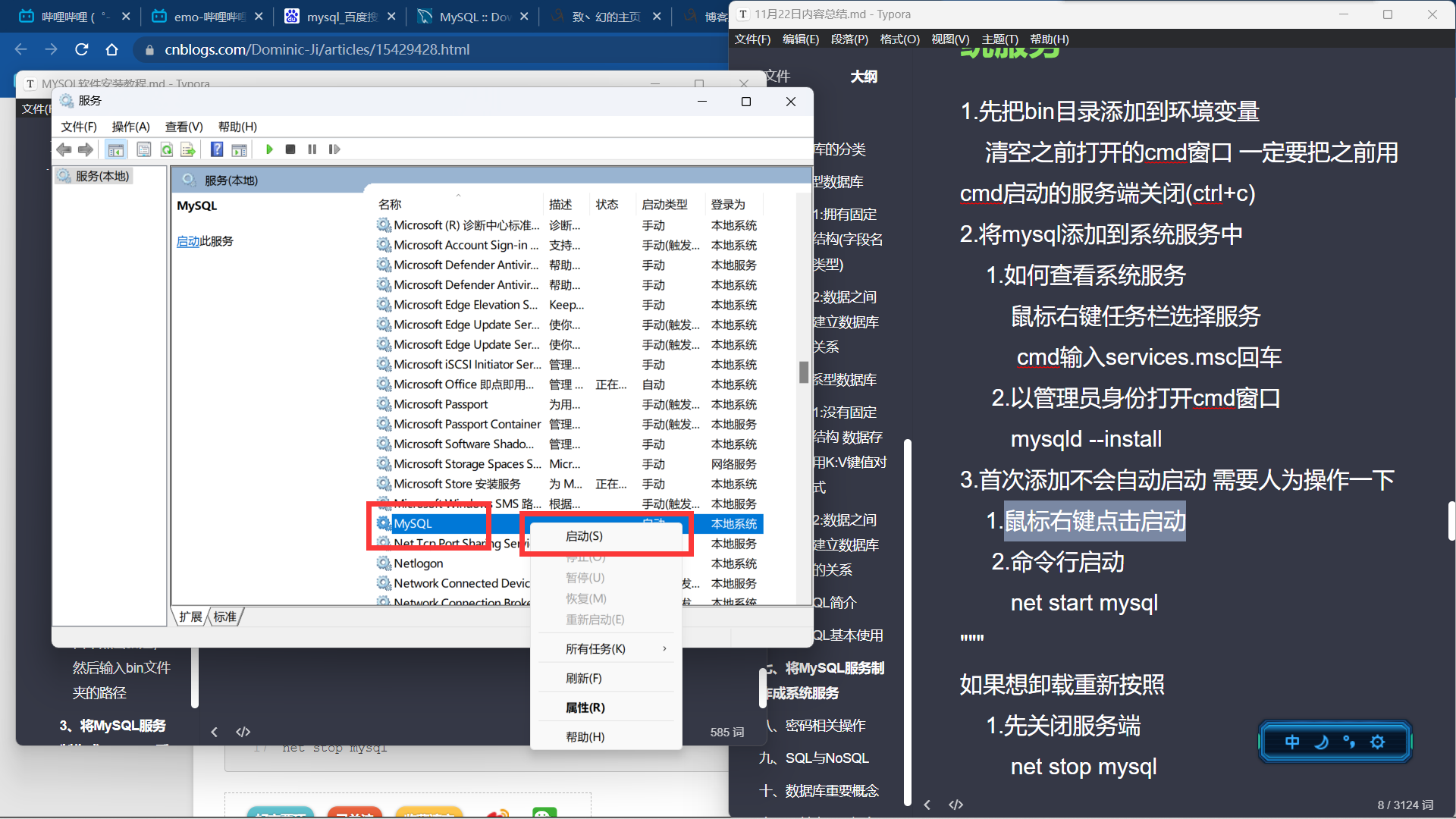
打开方式二:使用cmd输入代码启动
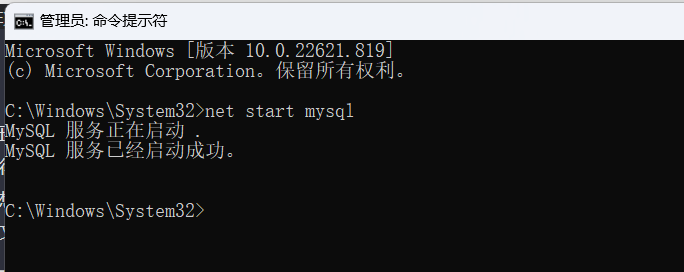
开启后我们可以去服务窗口查看状态
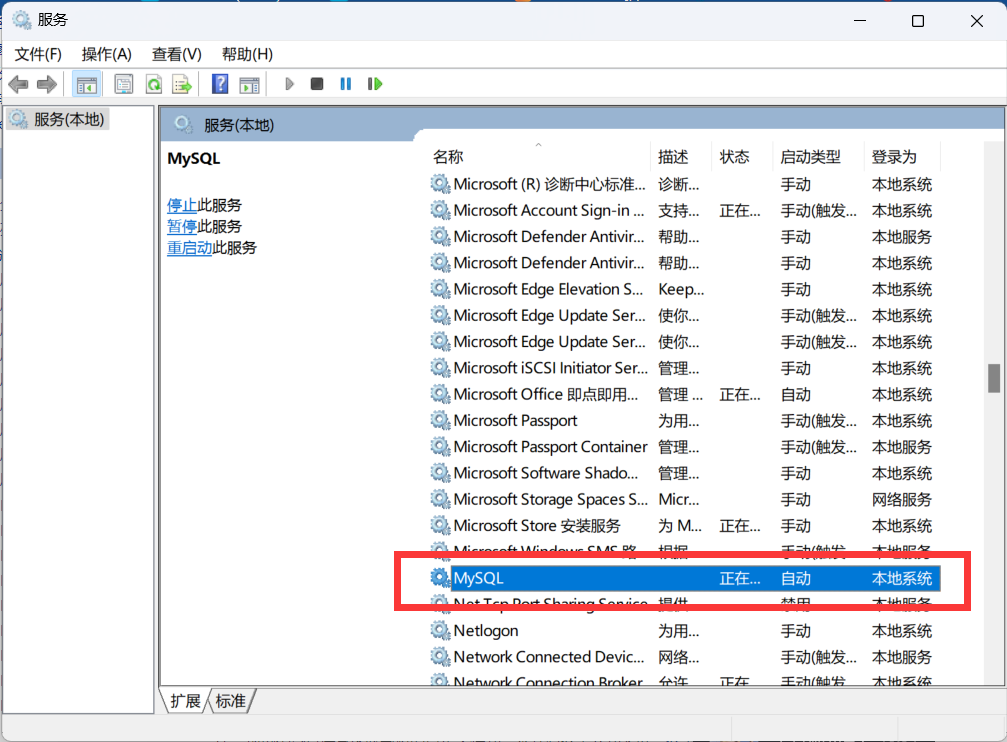
4.如何卸载
步骤一:先关闭服务端
打开cmd,输入指令:net stop mysql
步骤二:移除系统服务
接着输入指令:mysqld --remove
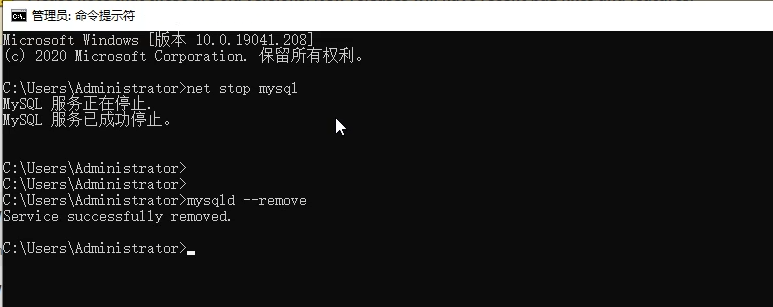
MySQL-5.7.40-winx64安装教程(免安装流程)
如果没记错,MySQL-5.7.16版本之后,没有了默认的配置文件和data文件夹,因此我们安装5.7.40版本的时候需要手动配置
老刘提供的教程(我没去试过):https://zhuanlan.zhihu.com/p/571585588
一、安装包下载
1、从MySQL官网下载MySQL5.7.40
MySQL官网地址:https://downloads.mysql.com/archives/community/
2、将下载的安装包解压至需要安装的盘符(跟上面3.6安装教程一样)
这里我们可以发现他没有.ini后缀名的配置文件以及data文件夹
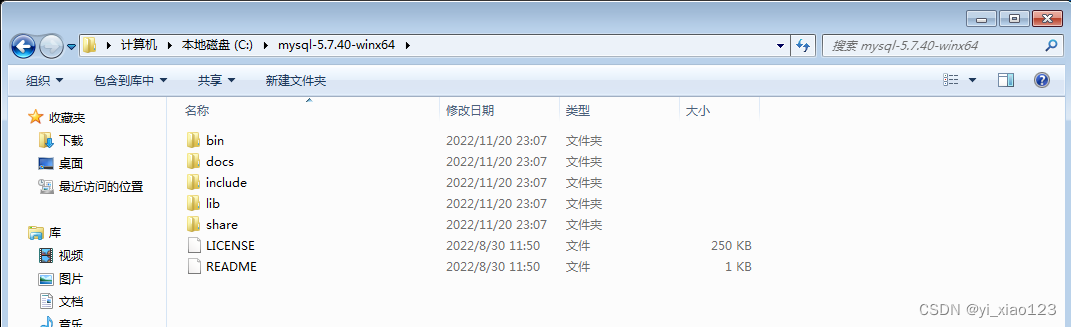
二、初始化
1、配置环境变量
这里用的是上文中3.6的配置教程,把文件夹名称换成5.7.40即可
把bin目录添加到环境变量
先清空之前打开的cmd窗口,一定要把之前用cmd启动的服务端关闭(ctrl+c)
1.右键计算机,点击属性

2.点击高级系统设置
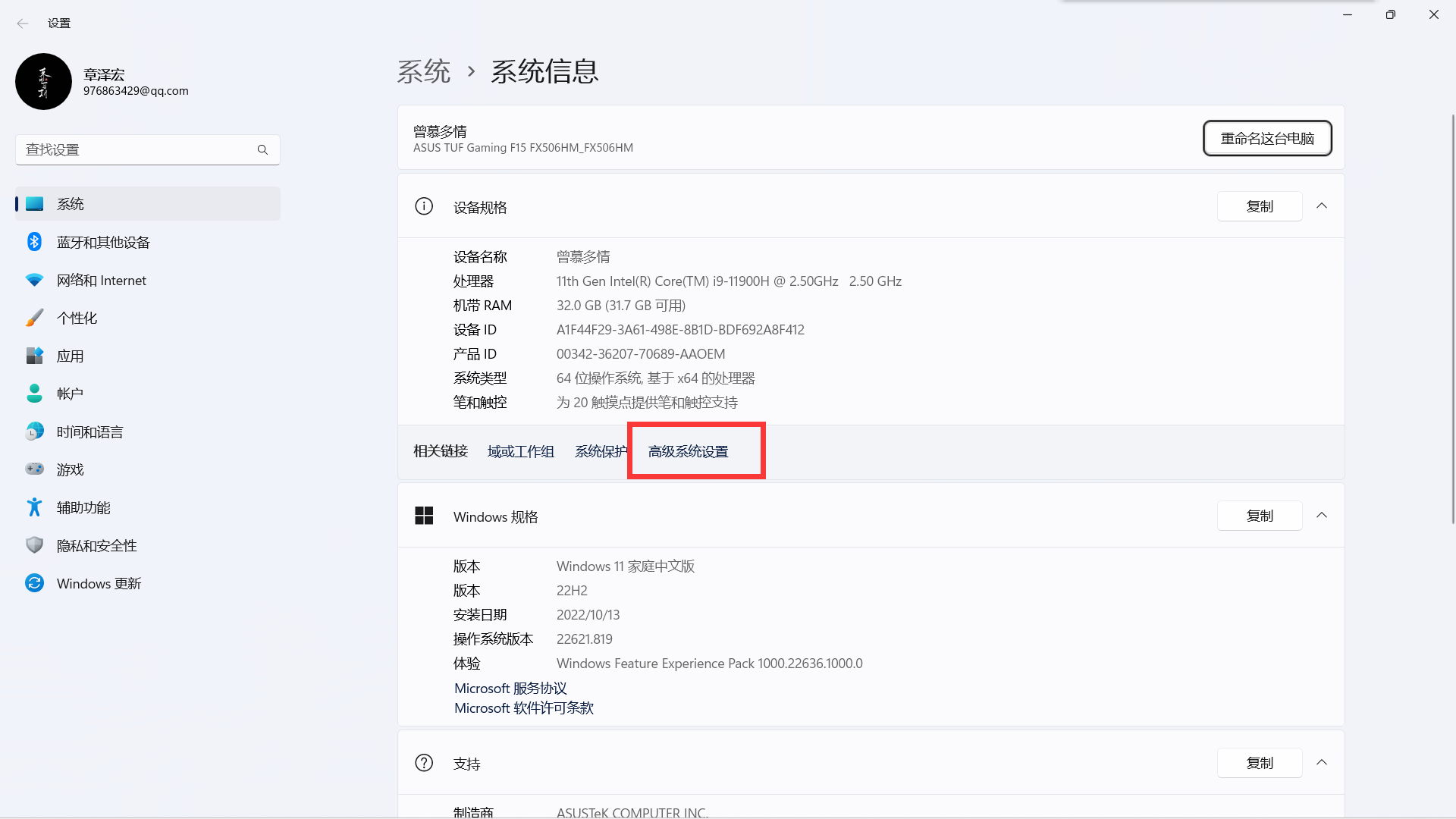
3.在弹出的窗口中点击环境变量
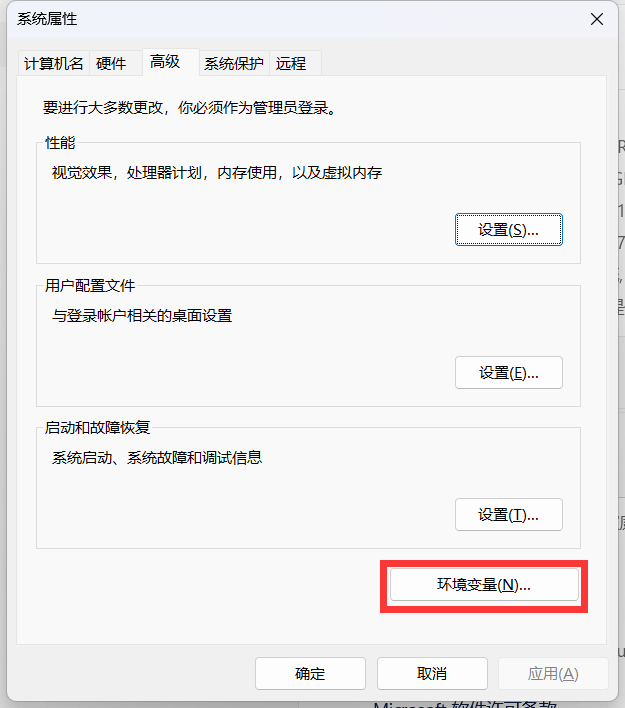
4.双击第二个内容框(系统变量)中的path
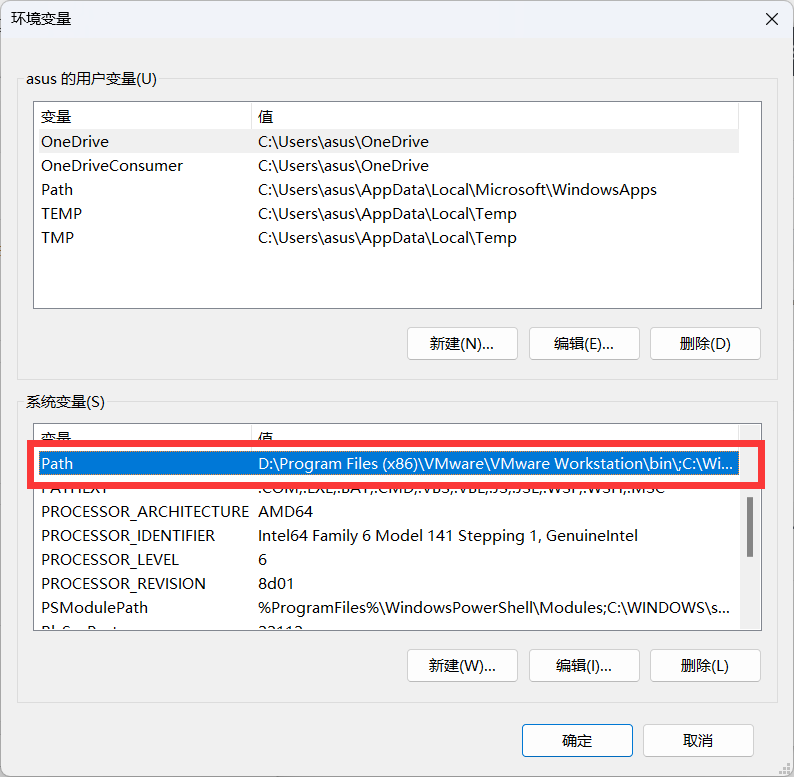
5.在弹出的新窗口中点击新建,然后输入bin文件夹的路径
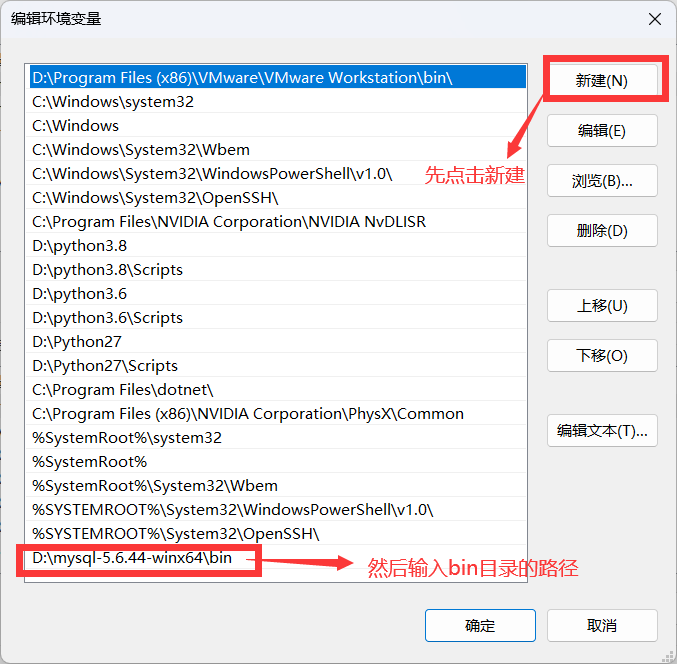
ps:将MySQL的bin目录路径追加到环境变量中时,win7需要用;分割。
2、配置my.ini文件
在mysql文件夹(例如:D:\mysql-5.7.40-winx64)内新建文本文档,重命名为my.ini(需要显示扩展名)。
将下列代码粘贴至my.ini中,其中basedir为mysql安装目录,datadir为mysql数据存放目录(datadir会在下面初始化时生成)。
[client]
port=3306
default-character-set=utf8
[mysqld]
port=3306
character_set_server=utf8
basedir="C:\mysql-5.7.40-winx64"
datadir="C:\mysql-5.7.40-winx64\data"
max_connections=200
default-storage-engine=INNODB
sql_mode=NO_ENGINE_SUBSTITUTION,STRICT_TRANS_TABLES
3、安装MYSQL
打开CMD,以管理员身份运行,进入MYSQL的bin目录下(在环境变量中配置过就可以不进入bin目录)
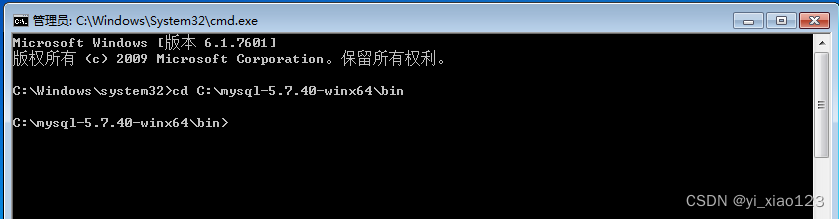
①安装MYSQL服务
运行命令
mysqld --install
②初始化data目录
运行命令
mysqld --initialize-insecure --user=mysql;
将会生成一个data文件夹

③启动MySQL服务
输入:
net start mysql




【推荐】国内首个AI IDE,深度理解中文开发场景,立即下载体验Trae
【推荐】编程新体验,更懂你的AI,立即体验豆包MarsCode编程助手
【推荐】抖音旗下AI助手豆包,你的智能百科全书,全免费不限次数
【推荐】轻量又高性能的 SSH 工具 IShell:AI 加持,快人一步
· 无需6万激活码!GitHub神秘组织3小时极速复刻Manus,手把手教你使用OpenManus搭建本
· Manus爆火,是硬核还是营销?
· 终于写完轮子一部分:tcp代理 了,记录一下
· 别再用vector<bool>了!Google高级工程师:这可能是STL最大的设计失误
· 单元测试从入门到精通